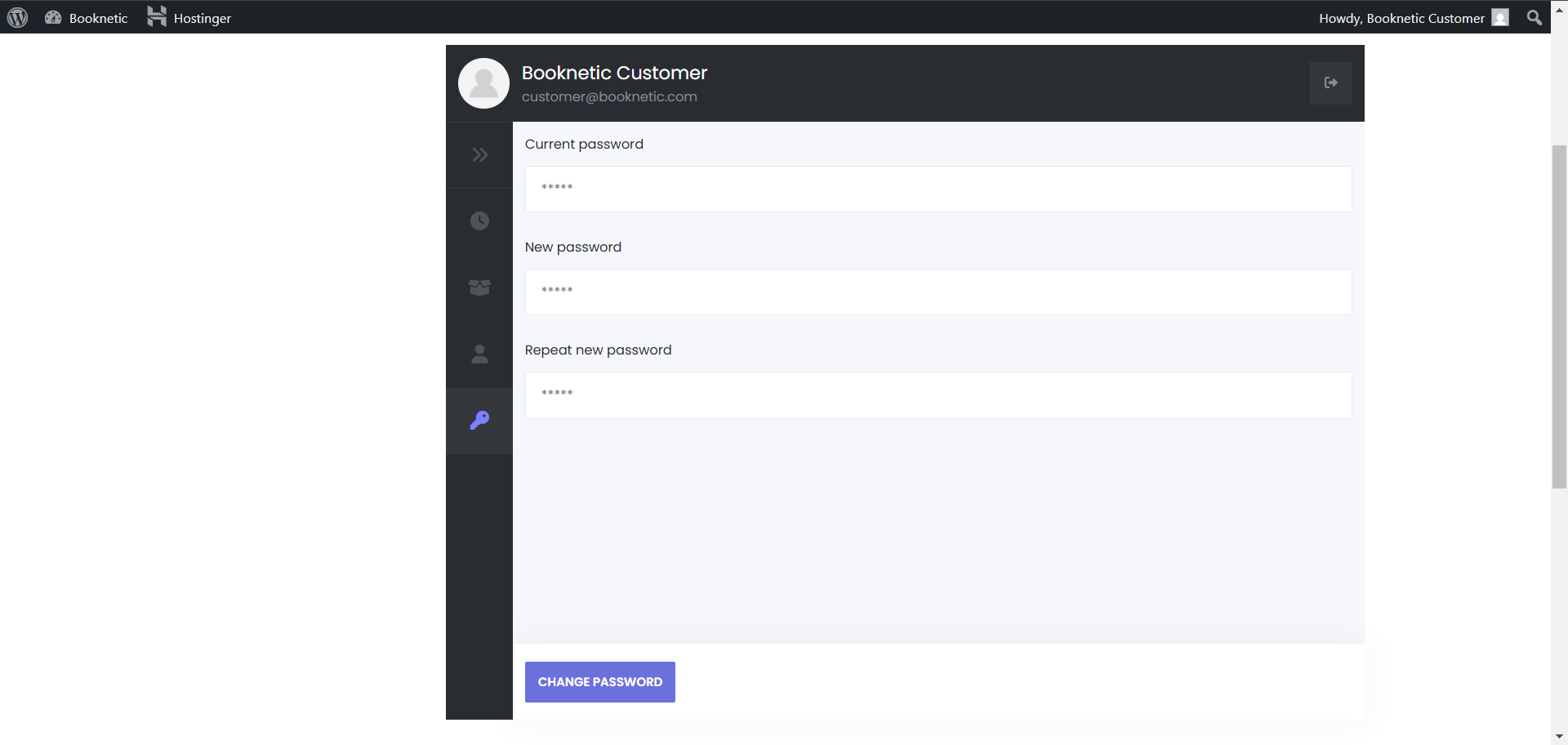Panel de Cliente Front-end
Panel de Cliente Front-end en el sistema de Reservas y Programación de Citas de Booknetic - WordPress
Panel de Cliente Front-end en el sistema de Reservas y Programación de Citas de Booknetic - WordPress
El complemento Panel de Clientes Front-End permite a los clientes gestionar sus perfiles, ver detalles de citas, reprogramar o cancelar reservas y actualizar información de cuenta—todo sin necesidad de asistencia del administrador. Esta función mejora la experiencia del usuario al proporcionar una opción de autoservicio directamente desde su sitio web.
Crear una Nueva Página para el Panel de Clientes
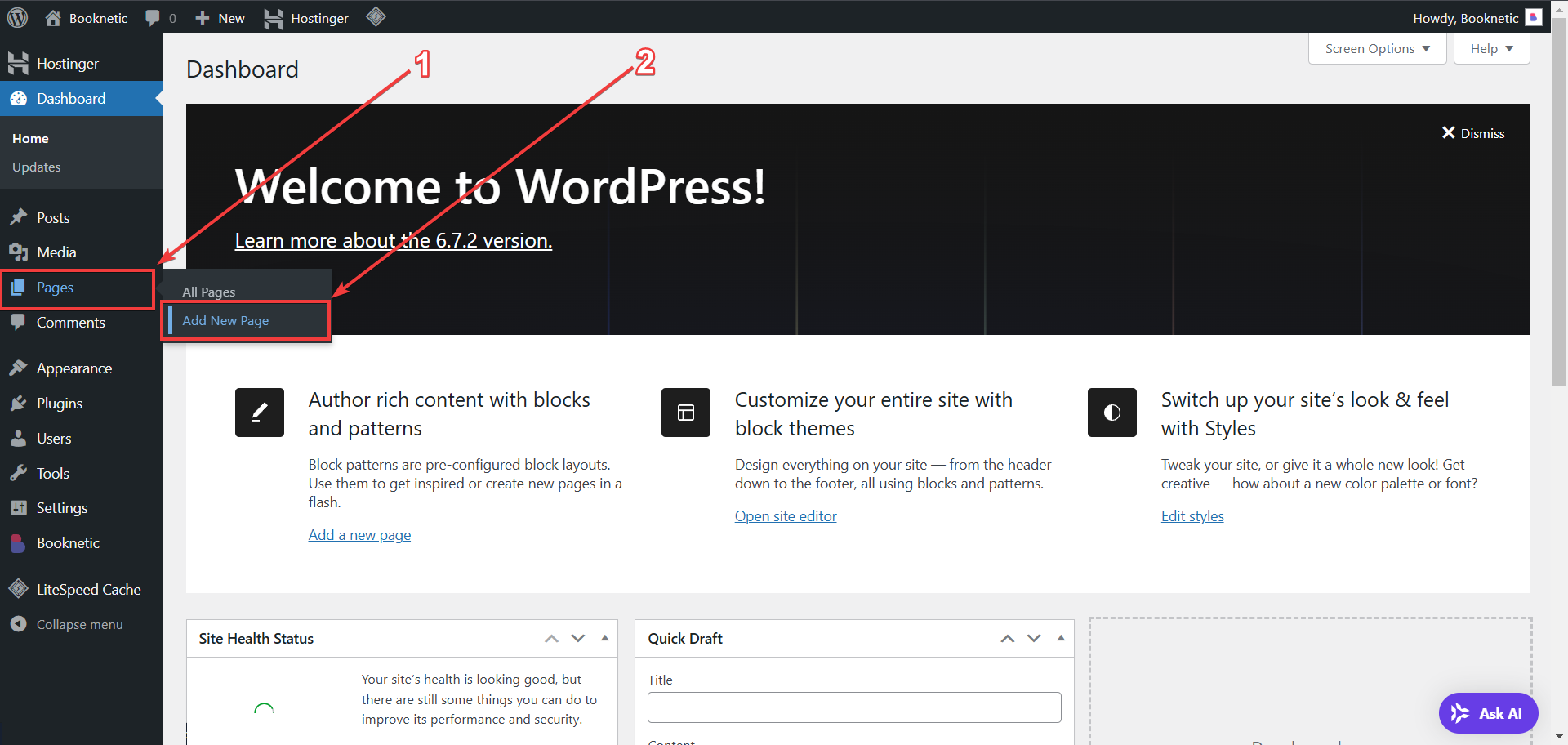
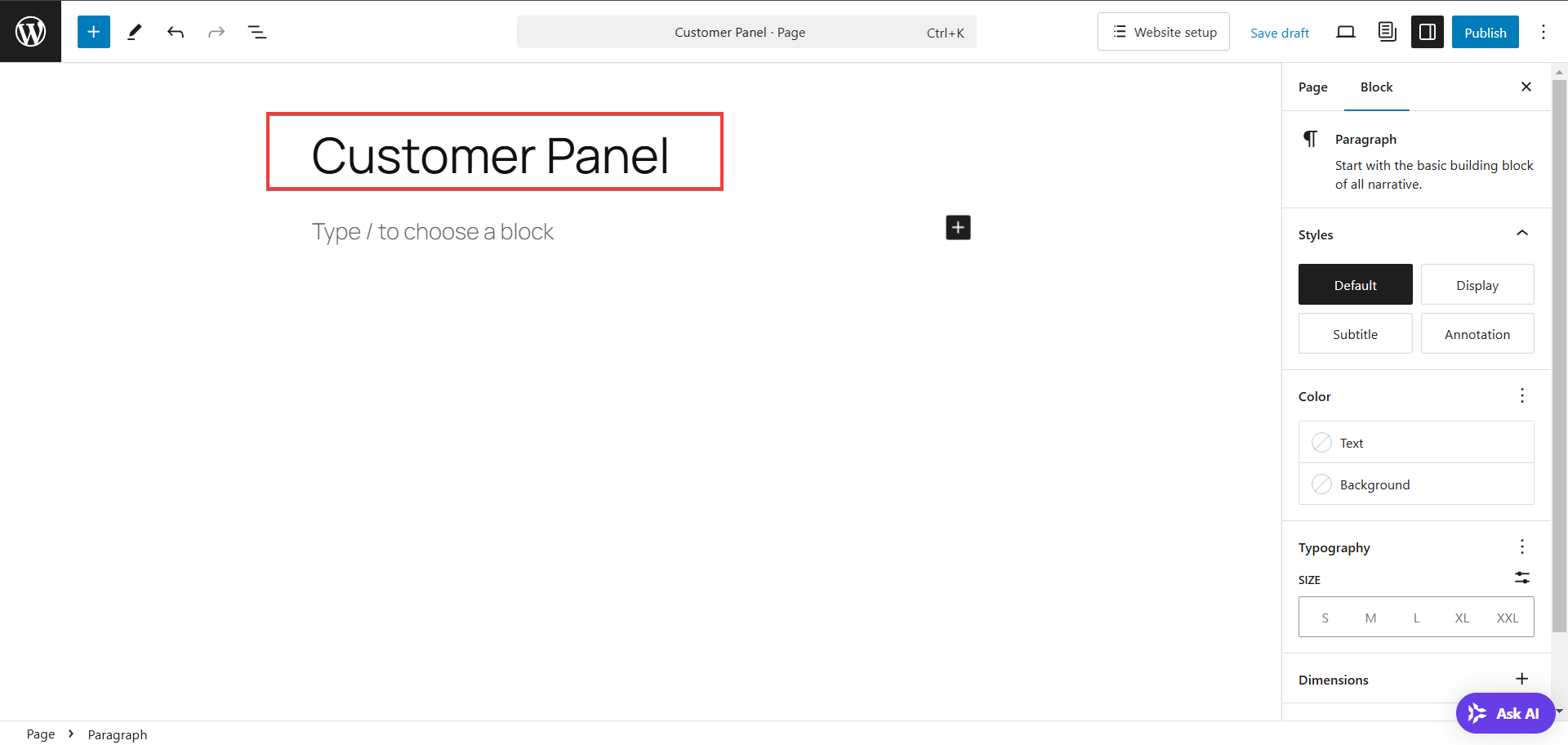
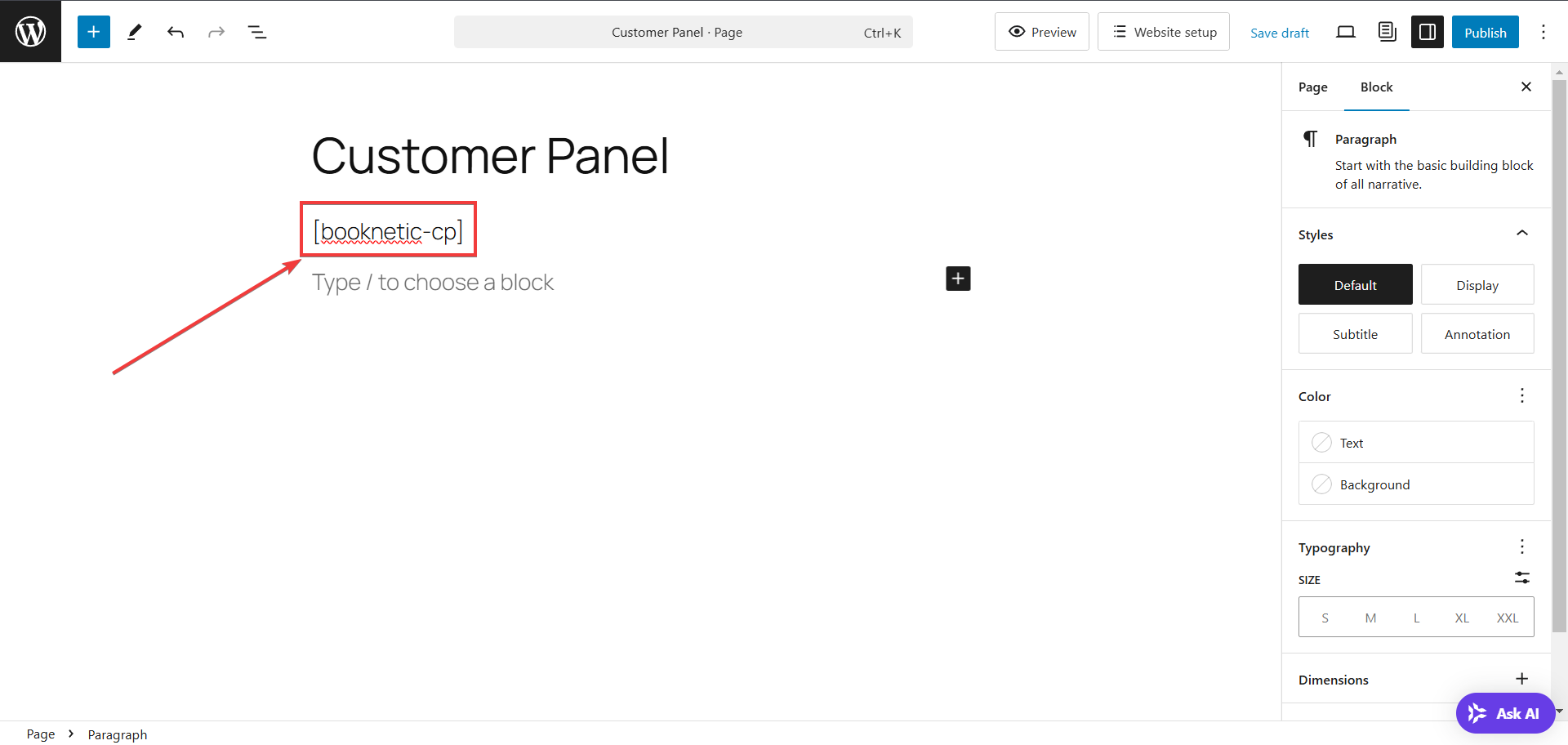
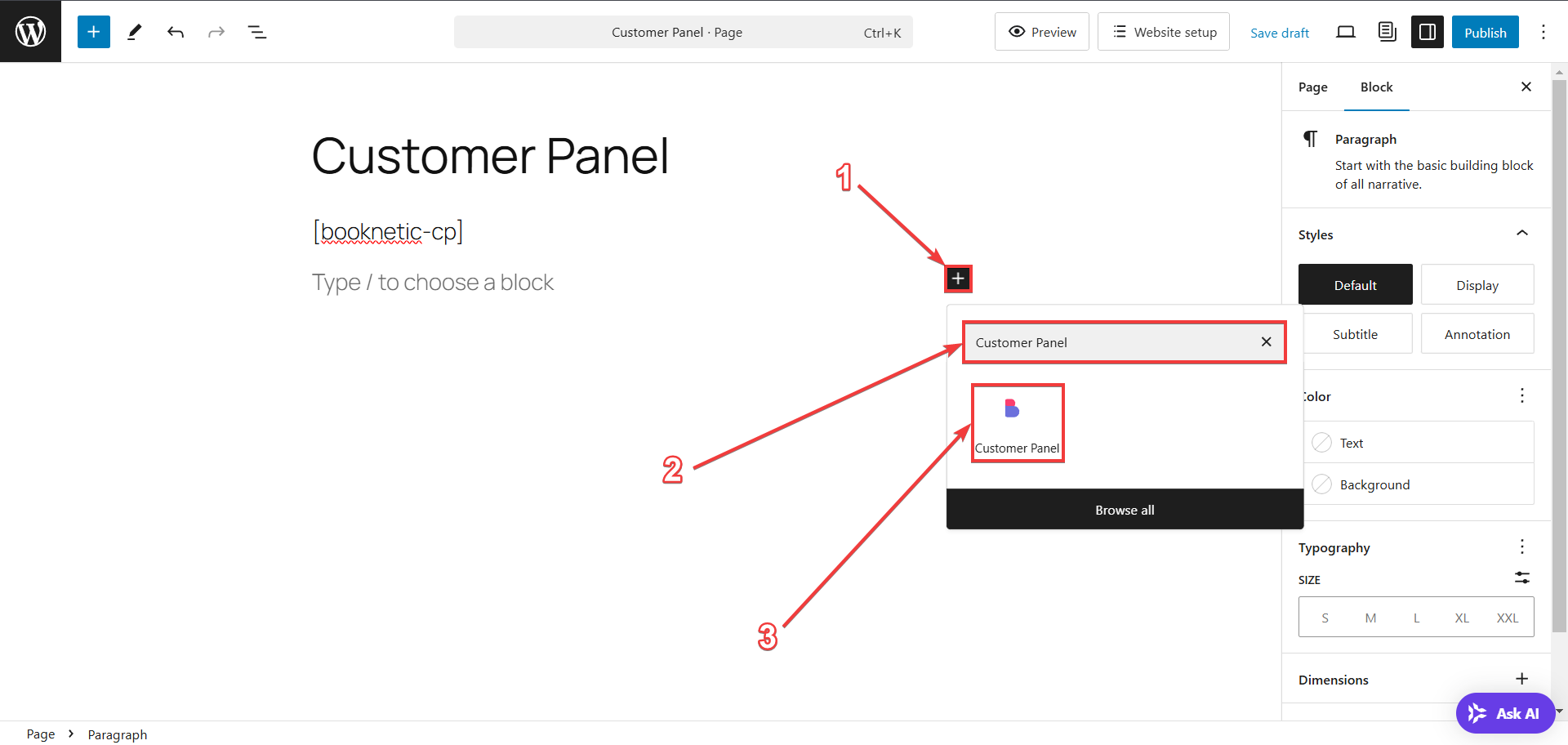
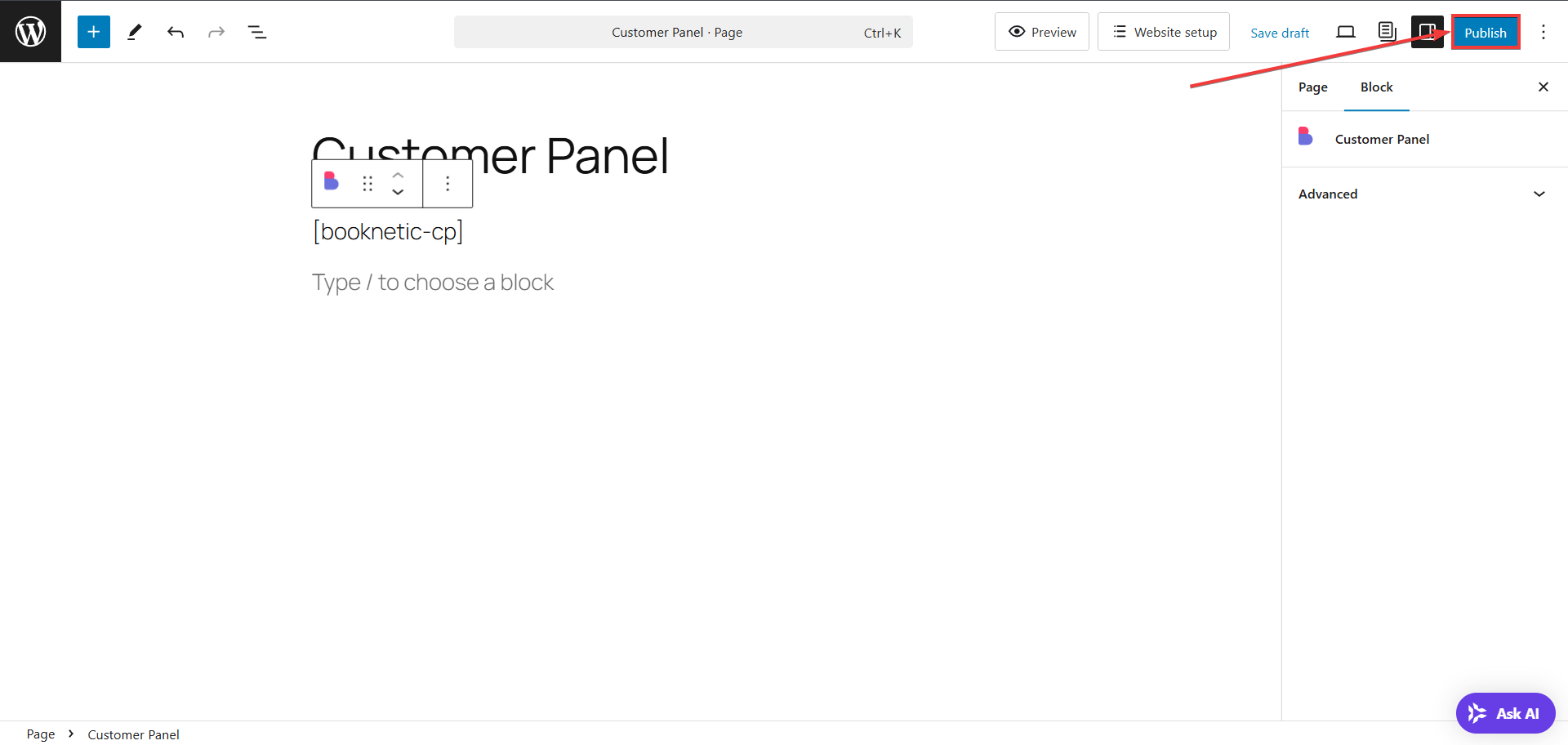
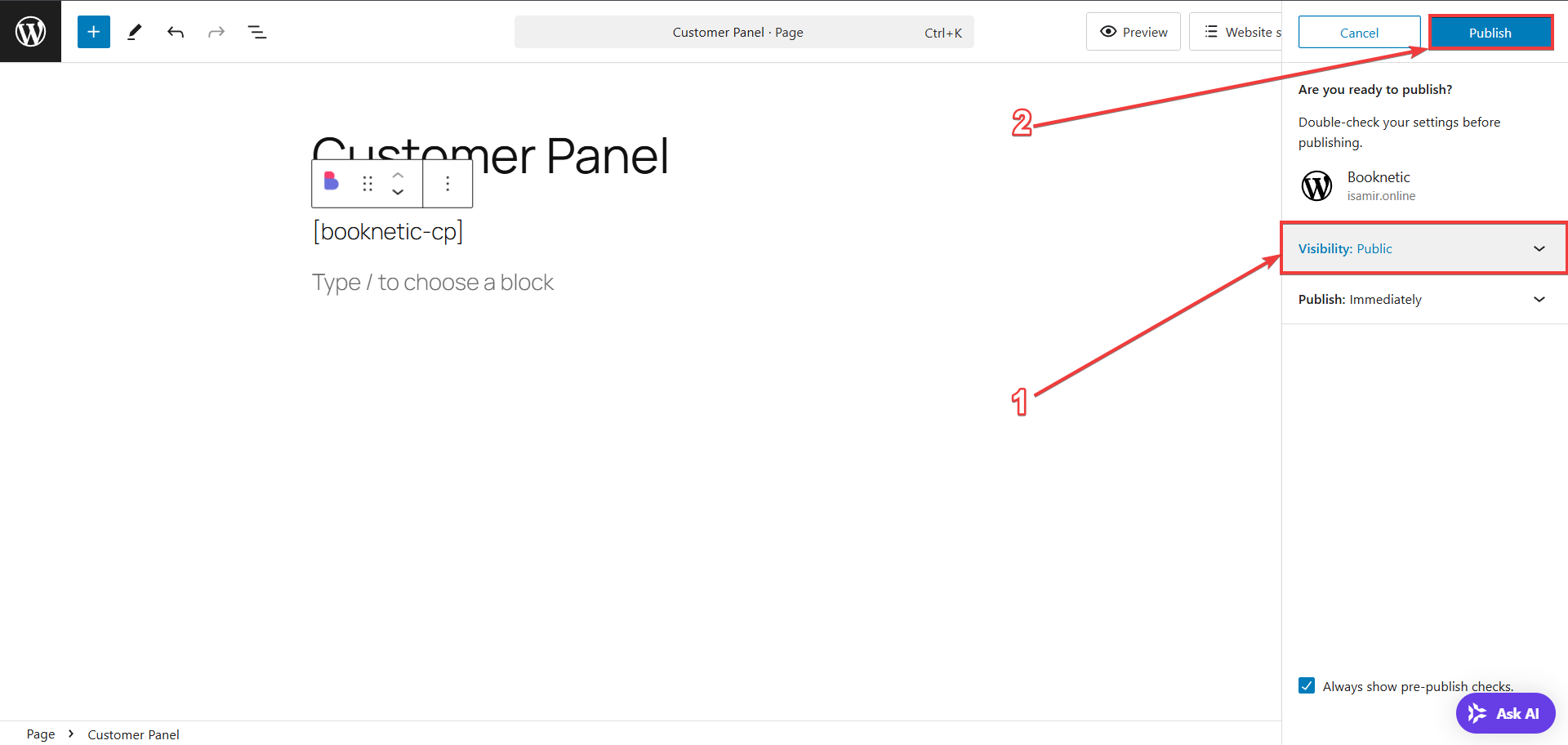
Habilitar el Panel de Clientes en Booknetic
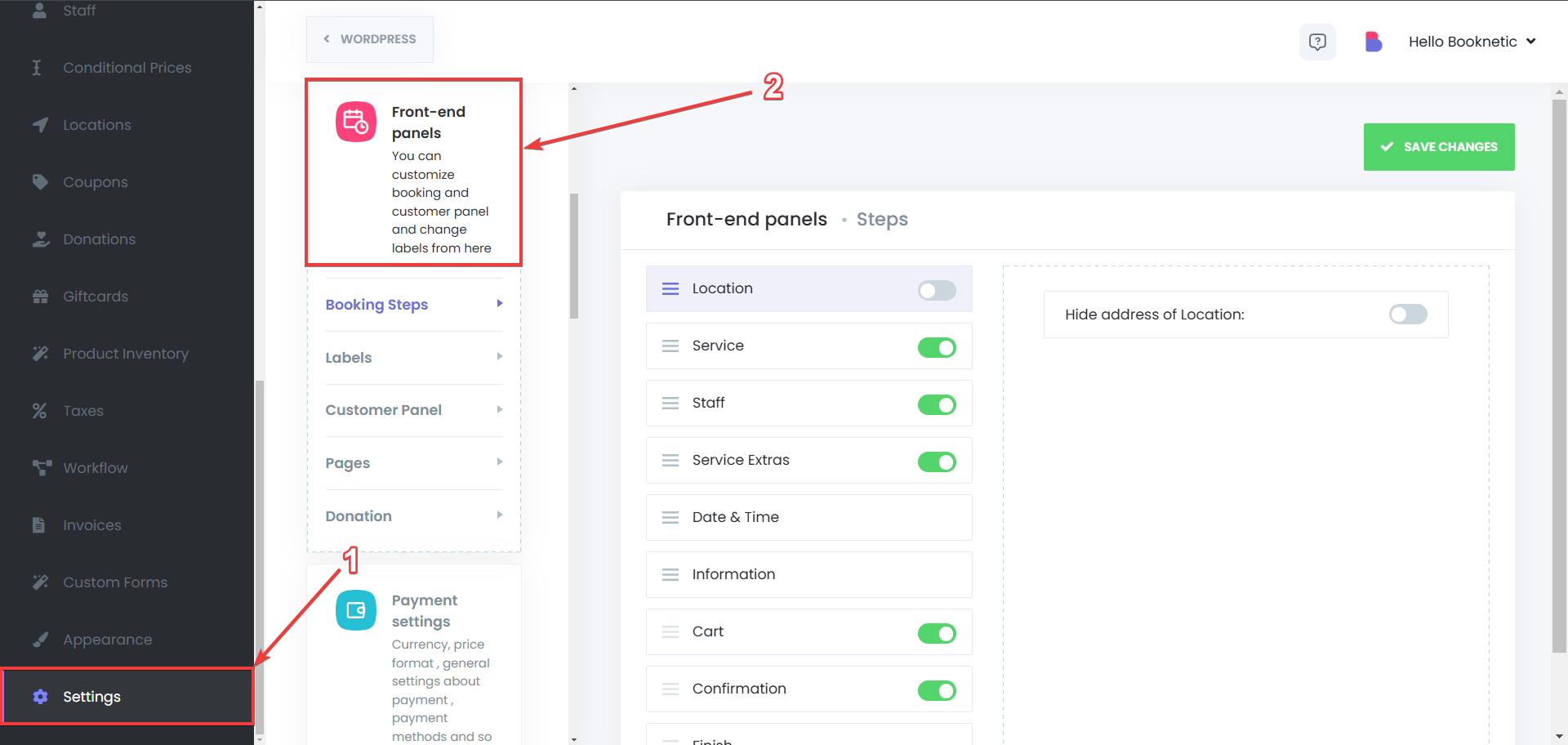
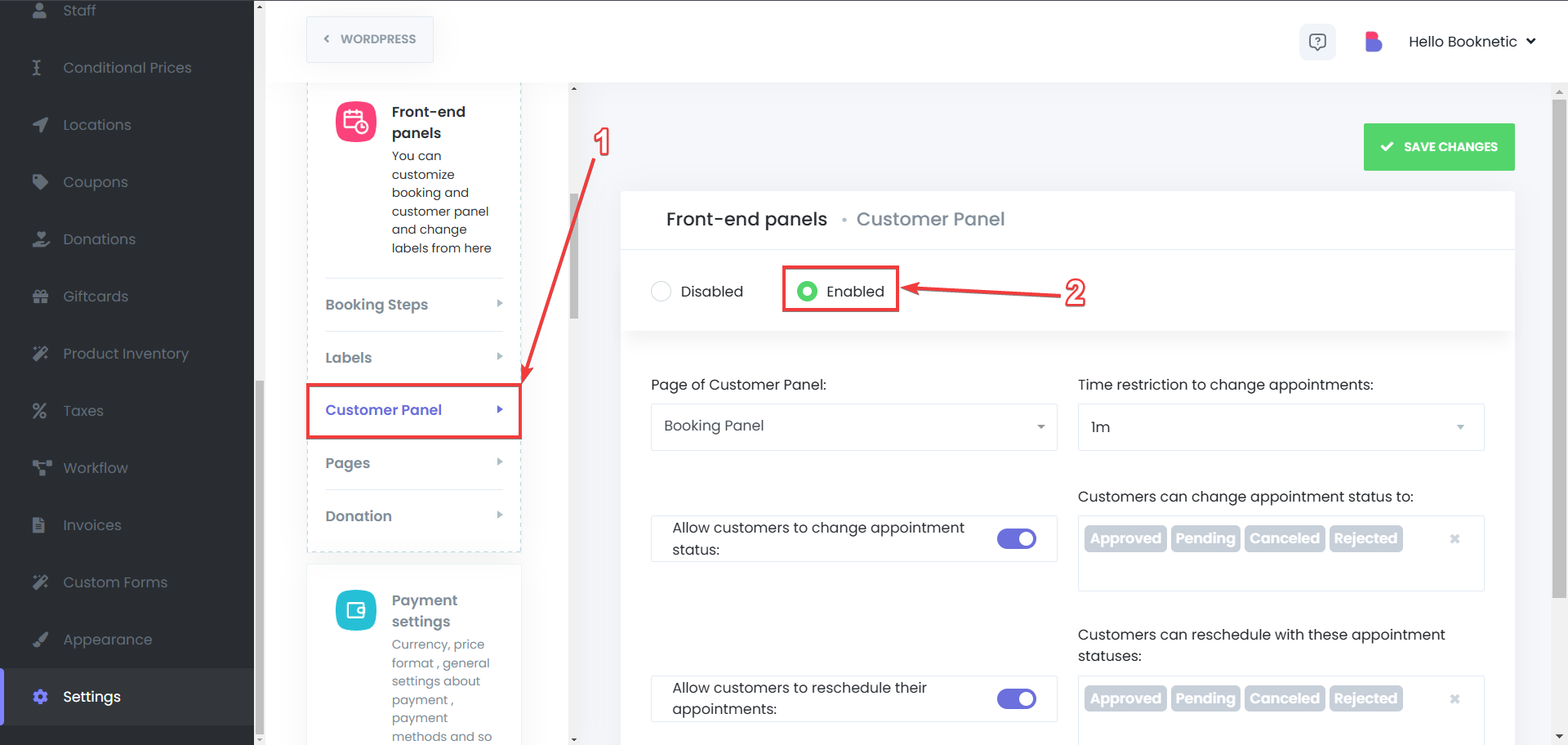
Asignar la Página del Panel de Clientes
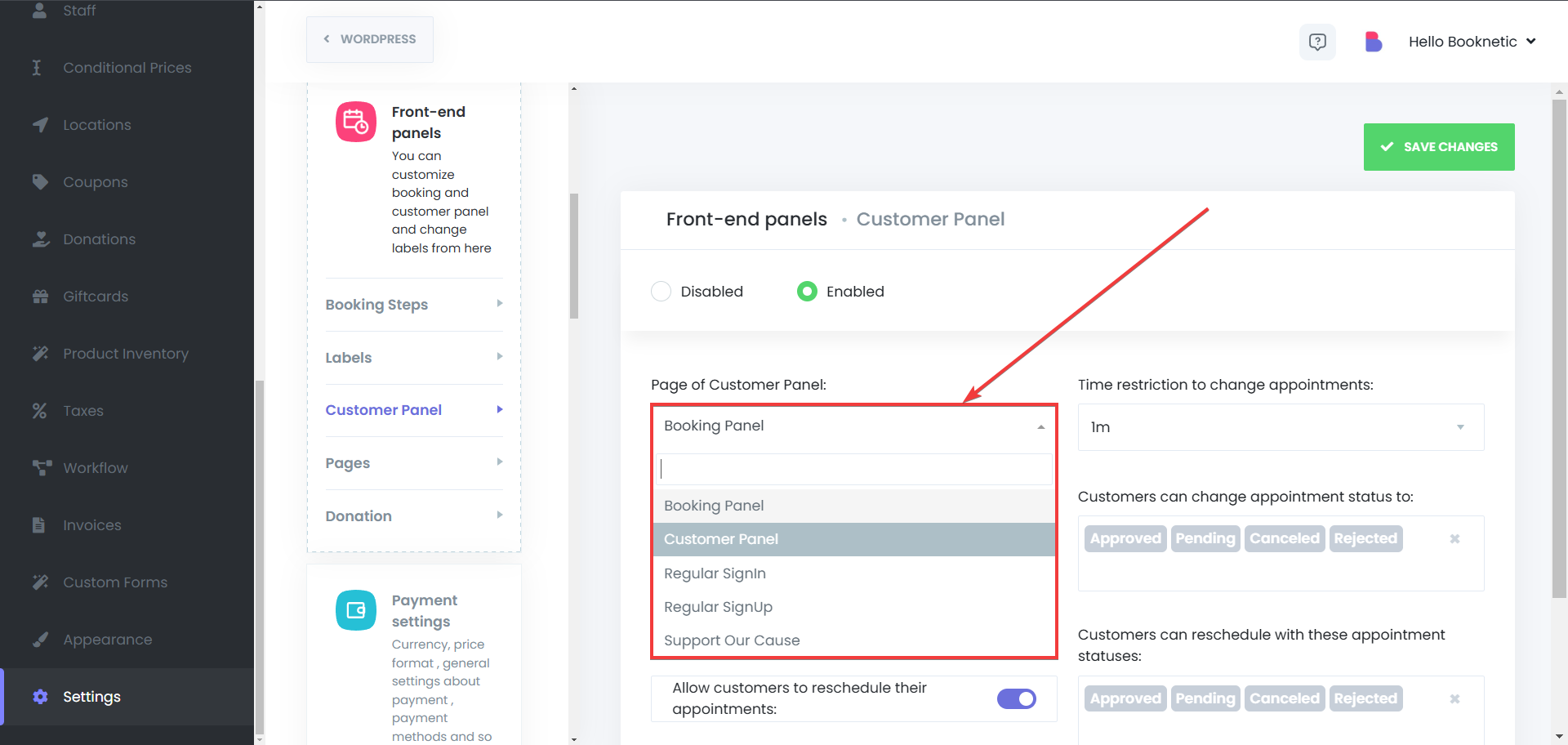
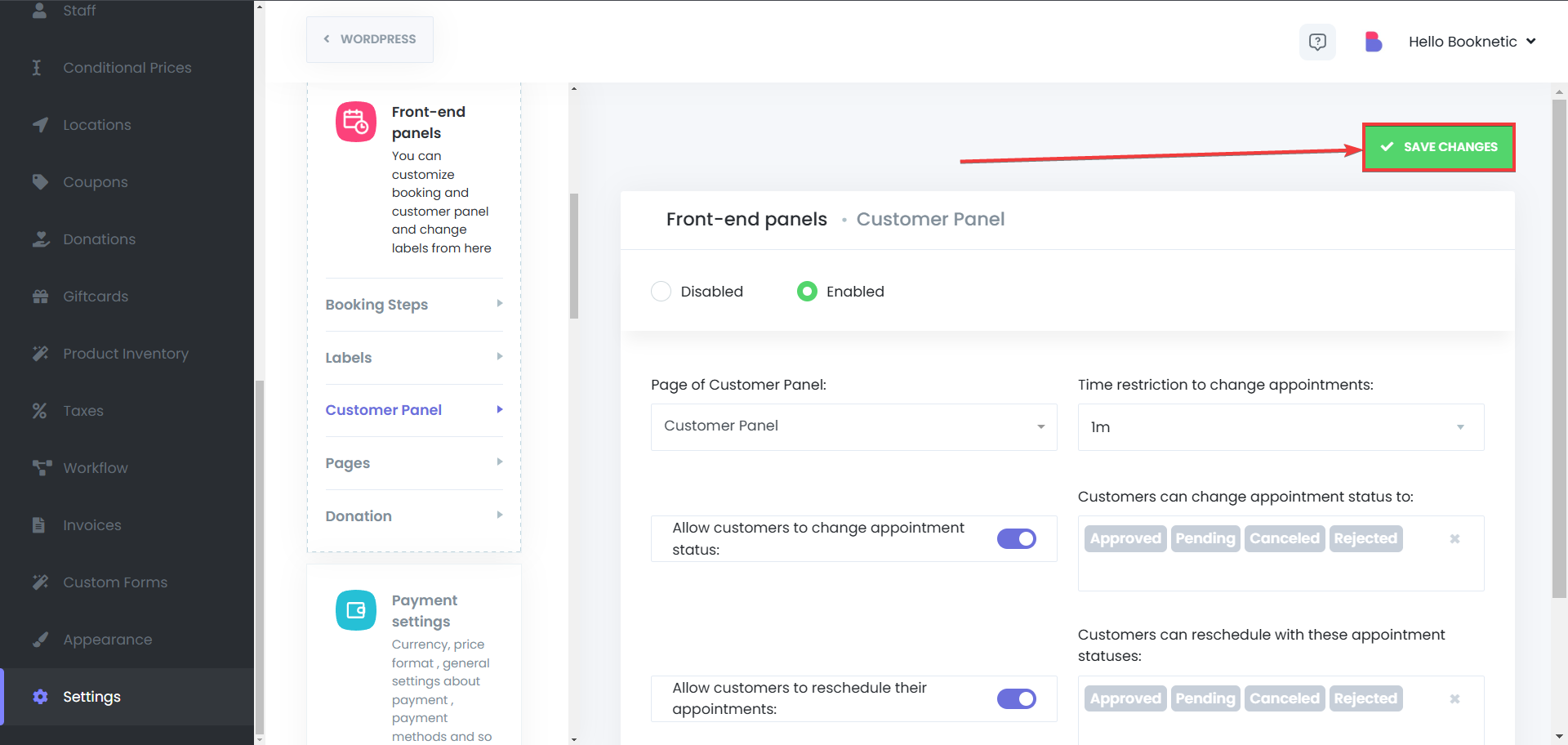
Una vez que el Panel de Clientes Front-End esté habilitado, puede personalizar los permisos que los clientes tienen sobre sus cuentas:
Restricción de tiempo para cambiar citas: Determine el límite de tiempo para que sus clientes cambien los detalles de la cita desde el panel de clientes hasta que la cita comience. Por ejemplo, si elige 10 minutos, sus clientes podrán cambiar los detalles de su cita desde el panel de clientes, hasta que queden 10 minutos para que comience la cita.
Permitir a los clientes cambiar el estado de la cita: Esta opción determina bajo qué condiciones los clientes pueden reprogramar sus citas permitiéndole especificar qué estados de cita son elegibles para reprogramar. Los clientes solo podrán reprogramar sus citas si el estado actual de su cita coincide con uno de los estados seleccionados. Ejemplo: Si habilita la reprogramación solo para citas con el estado "Pendiente", los clientes solo podrán reprogramar cuando su cita esté actualmente Pendiente. Si el estado es "Confirmado" o cualquier otro estado, la reprogramación no será permitida.
Permitir a los clientes reprogramar sus citas: Esta configuración le permite definir un límite de tiempo para que los clientes modifiquen los detalles de su cita antes de que comience. Cuando está habilitado, los clientes solo pueden reprogramar sus citas hasta un tiempo especificado antes de que comience la cita. Si establece el límite de tiempo en 10 minutos, los clientes podrán reprogramar sus citas hasta que queden 10 minutos antes de la hora de inicio programada. Una vez que esta ventana haya pasado, la reprogramación ya no será posible.
Permitir a los clientes eliminar su cuenta: Esta opción permite a sus clientes eliminar su cuenta de cliente a través del panel de clientes. Si un cliente elimina su cuenta, no podrá reservar más sesiones con esa cuenta, pero sus citas anteriores se mantendrán en el sistema, sin cambios. Después de que el cliente elimine su cuenta, también puede registrarse nuevamente usando el mismo correo electrónico.
Ocultar el botón "Pagar ahora" en el Panel de Clientes: Esta opción habilita o deshabilita a sus clientes para pagar el monto pendiente de su cita con depósito. Si está deshabilitado, los clientes verán el botón "Pagar Ahora" para citas no pagadas y podrán completar sus pagos en línea. Si está habilitado, los clientes no tendrán la opción de pagar a través del panel de clientes y deberán completar los pagos a través de otros métodos proporcionados.
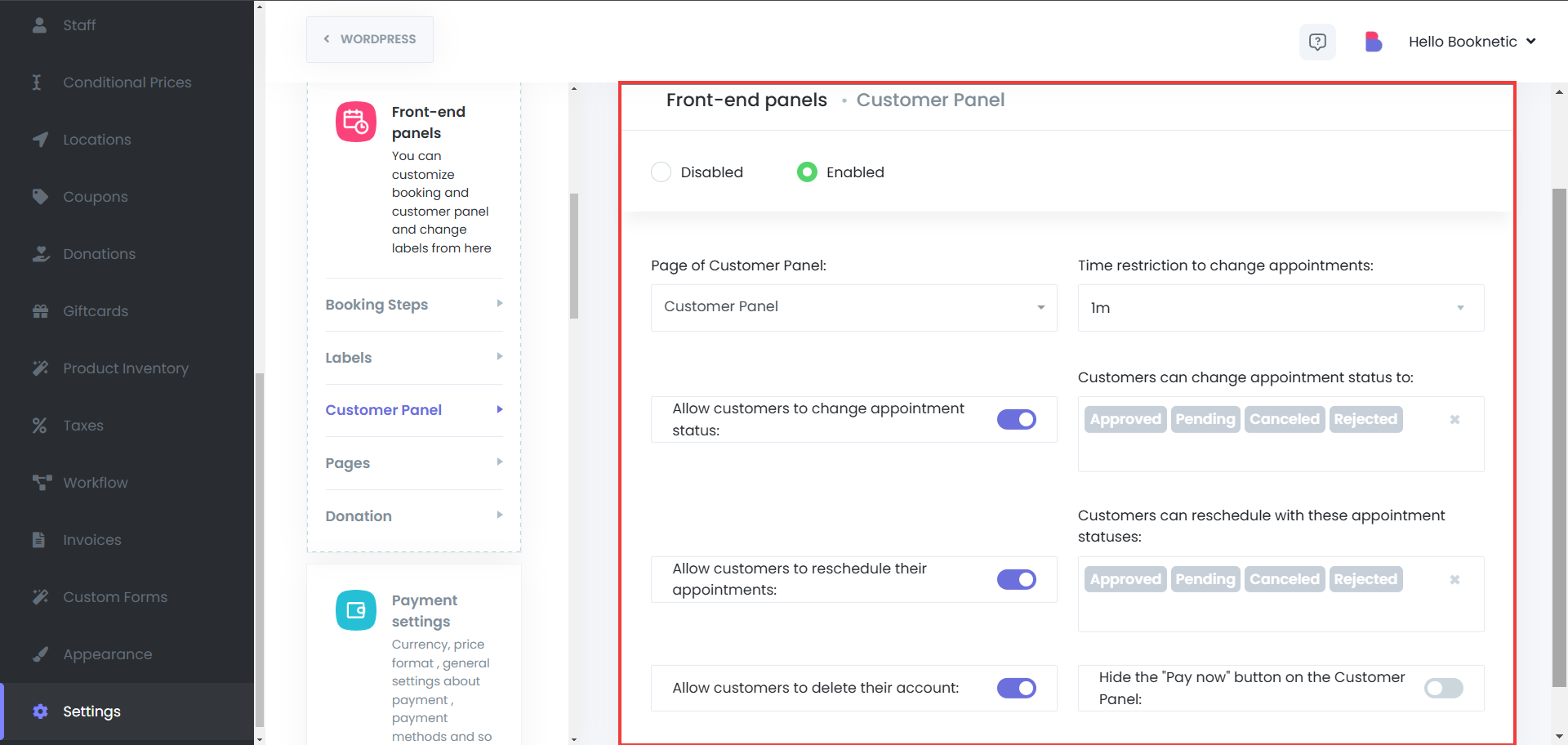
Para asegurar que los clientes puedan acceder a su panel, pueden tener una cuenta creada al reservar o registrarse ellos mismos.
Habilitar la Creación Automática de Usuarios de WordPress
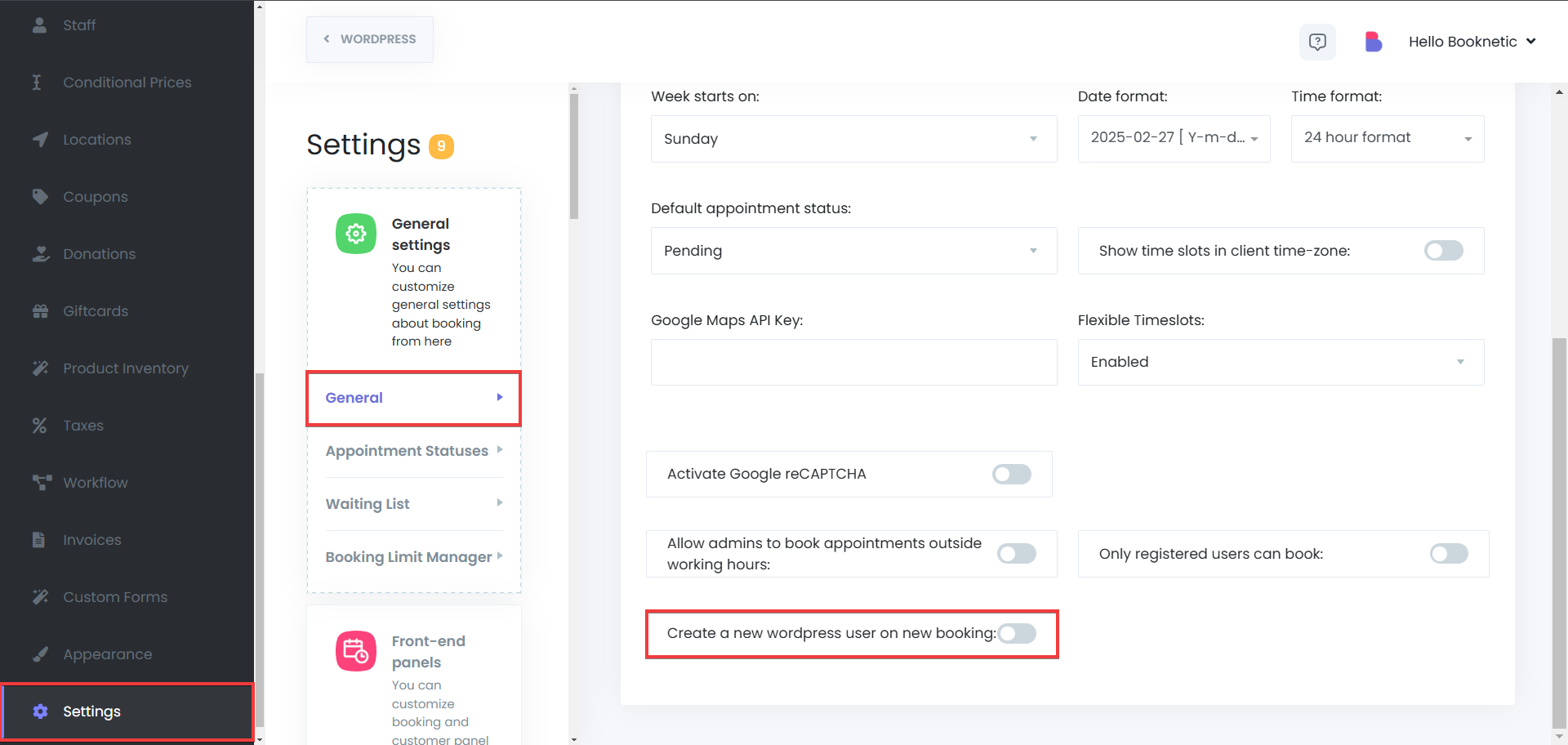
1.1 Automatizar Credenciales de Inicio de Sesión a través de Workflow
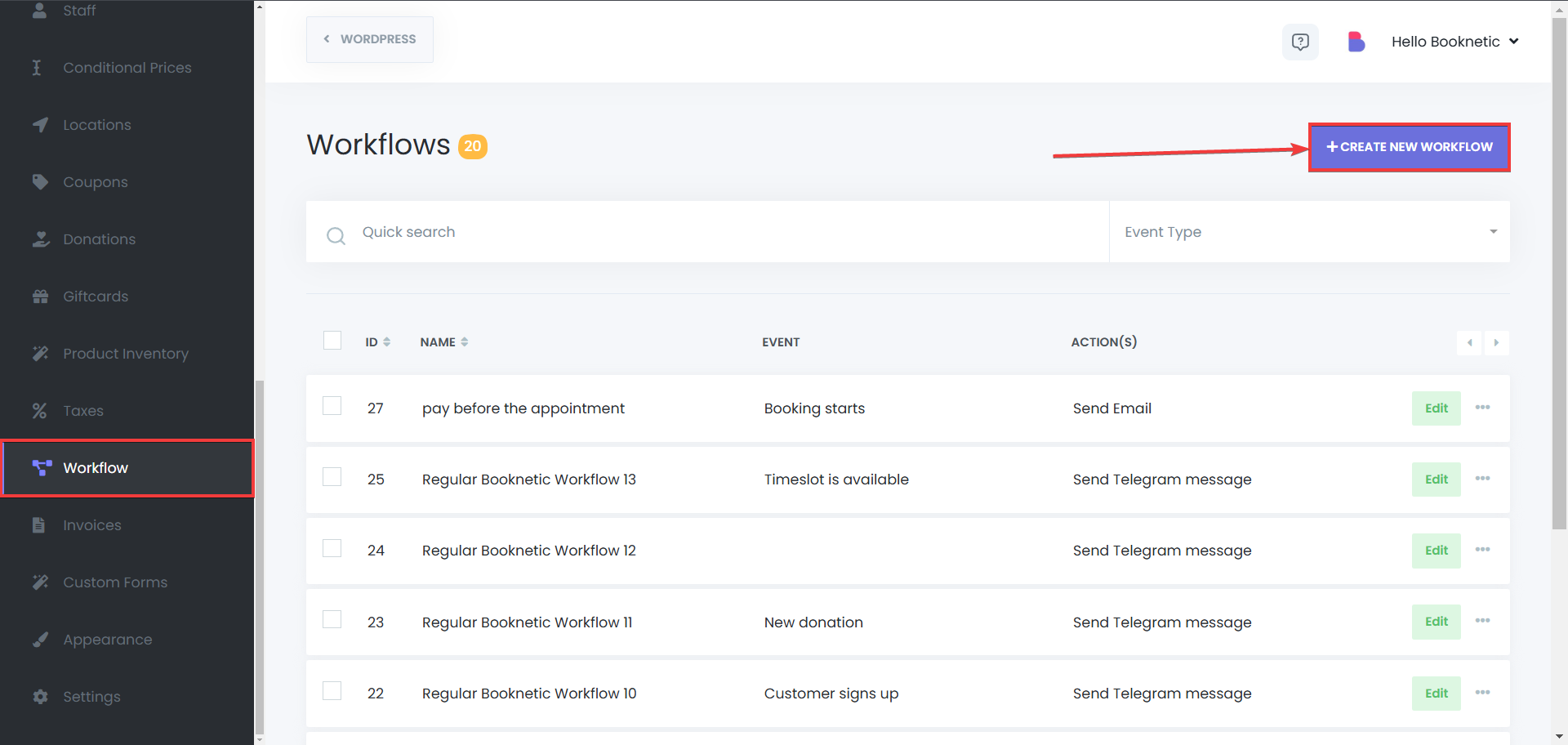
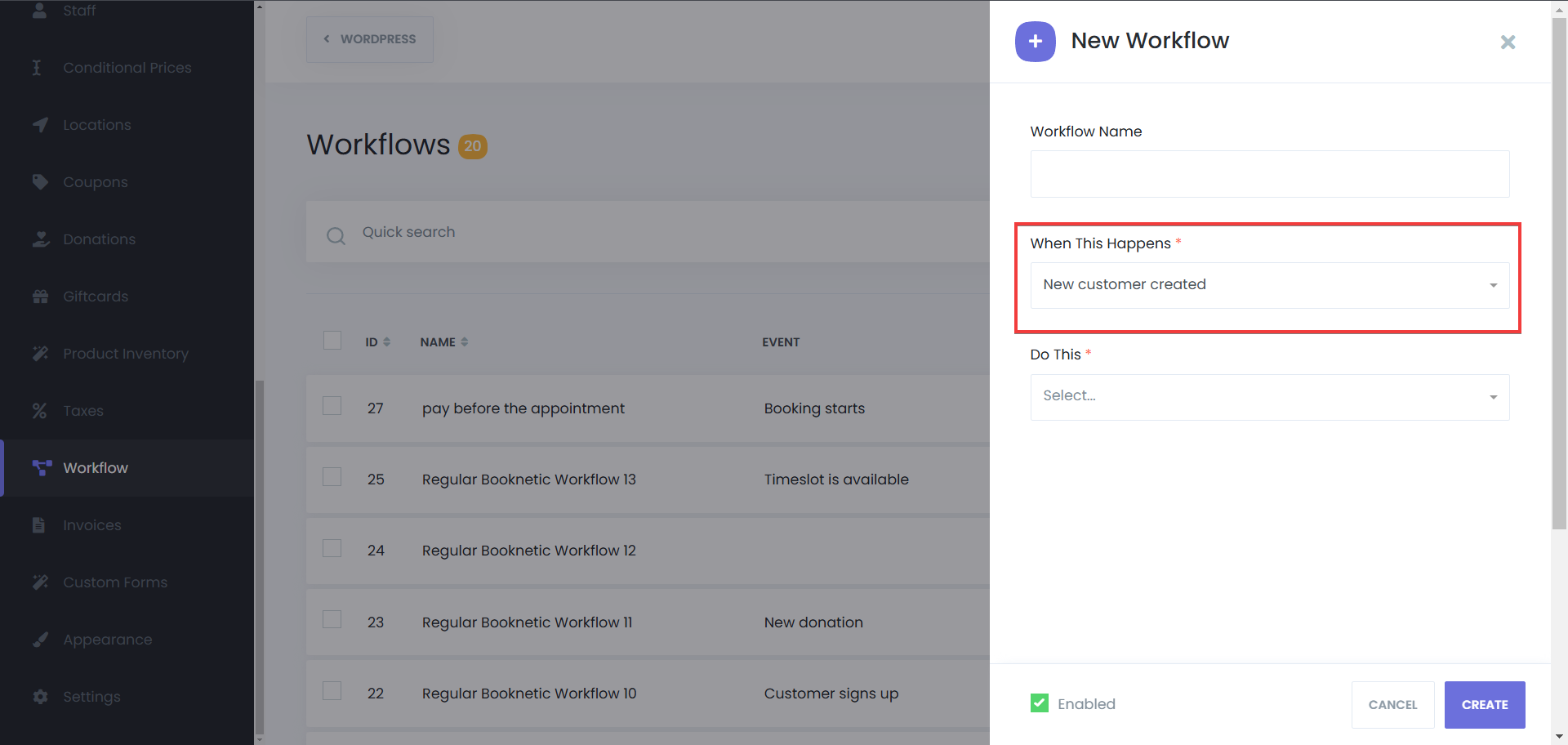
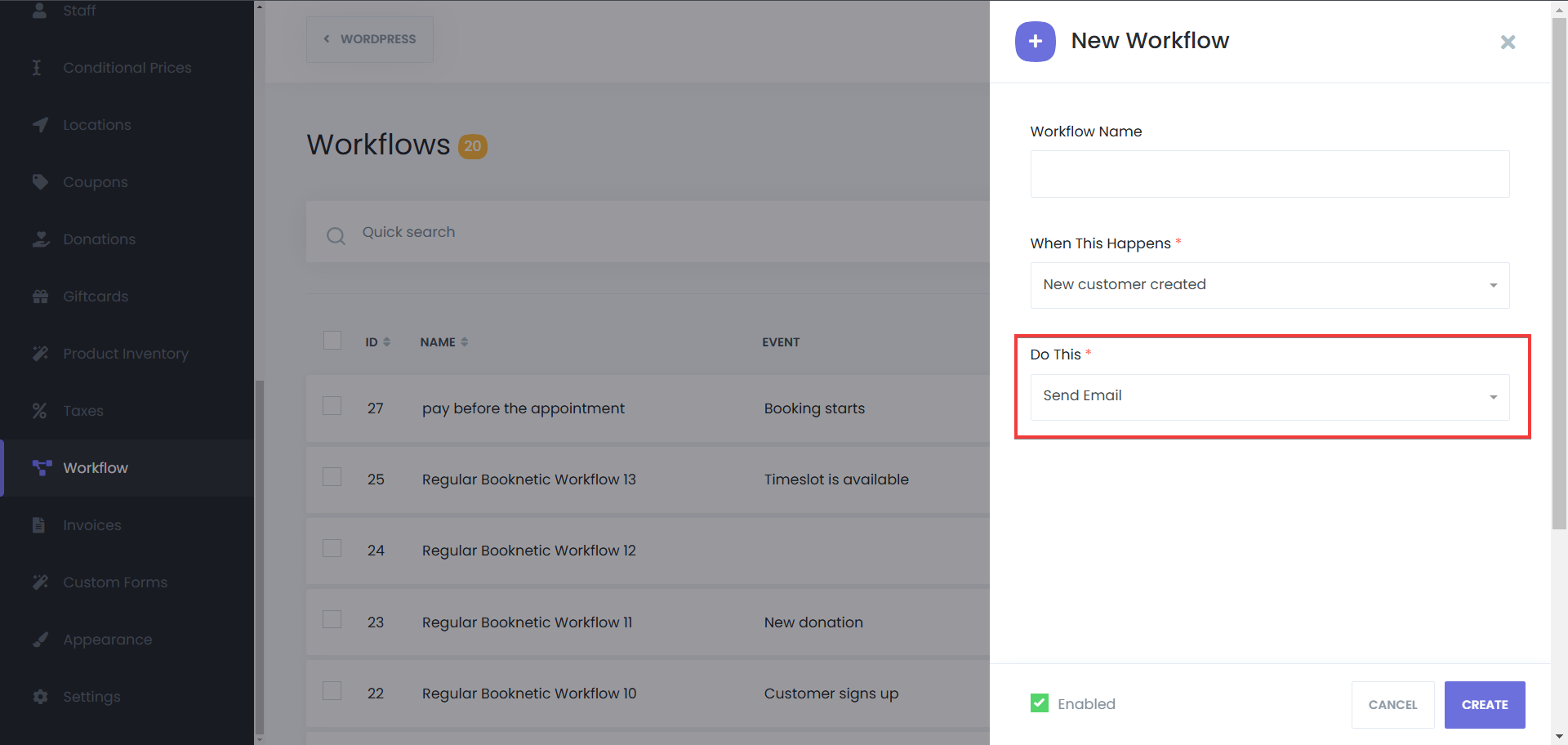
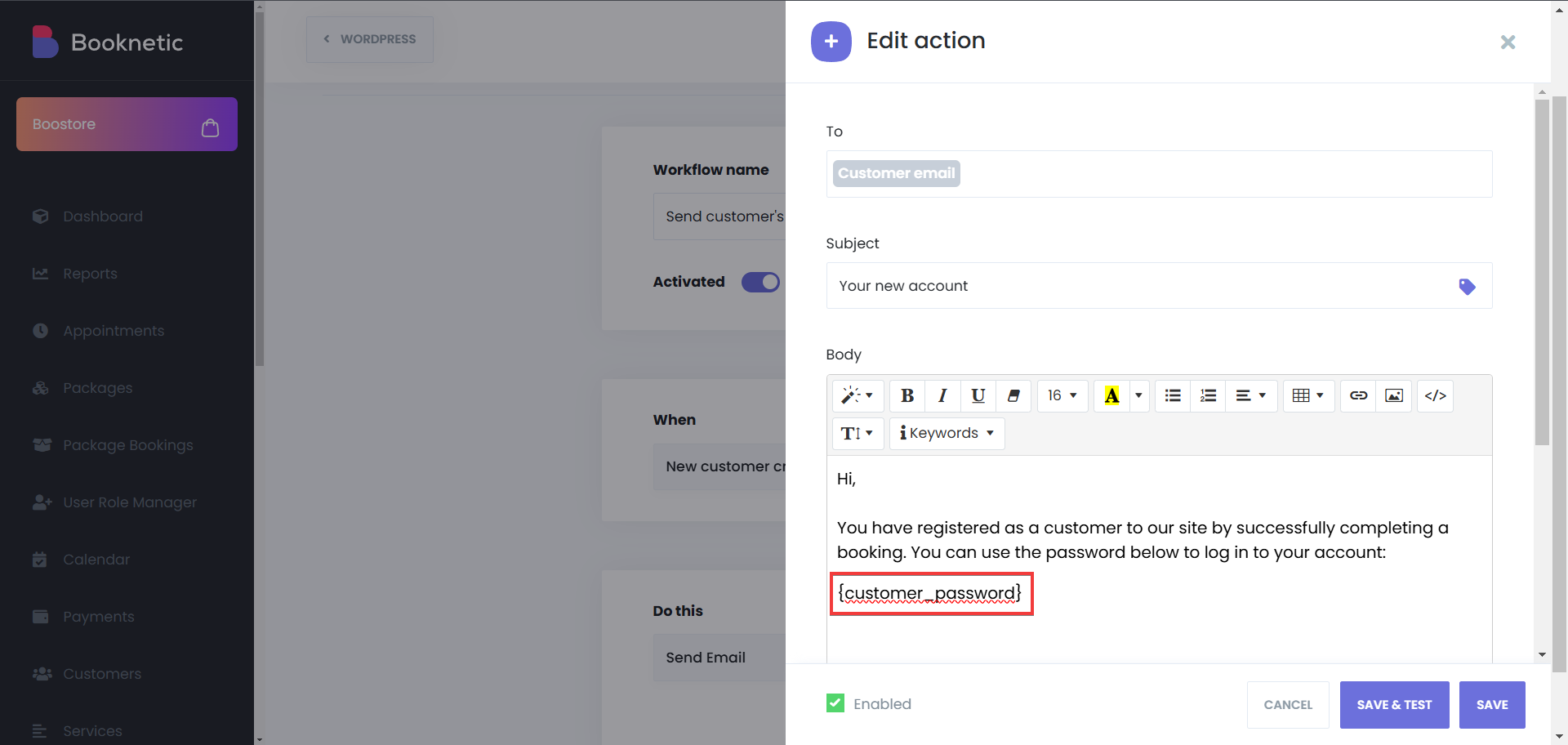
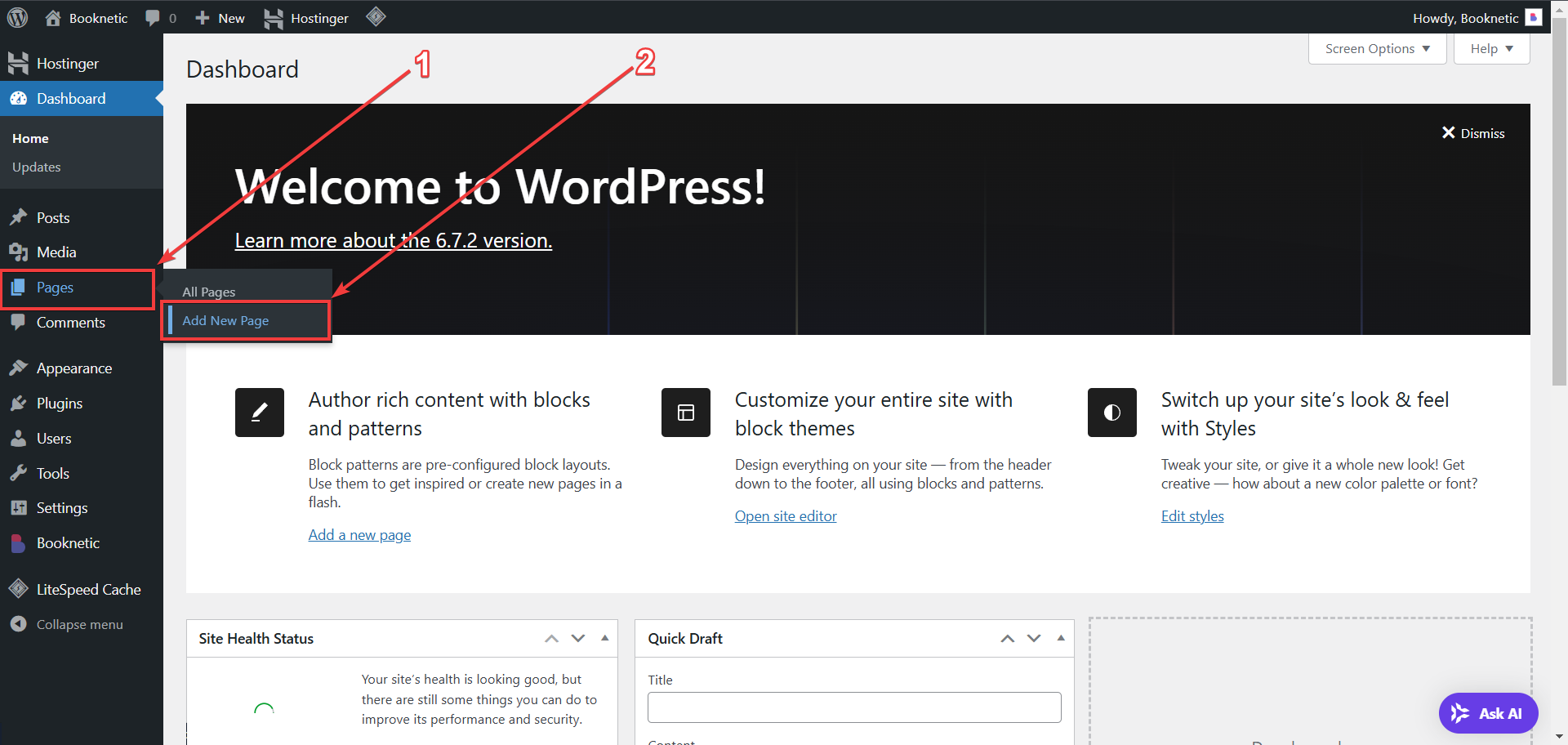
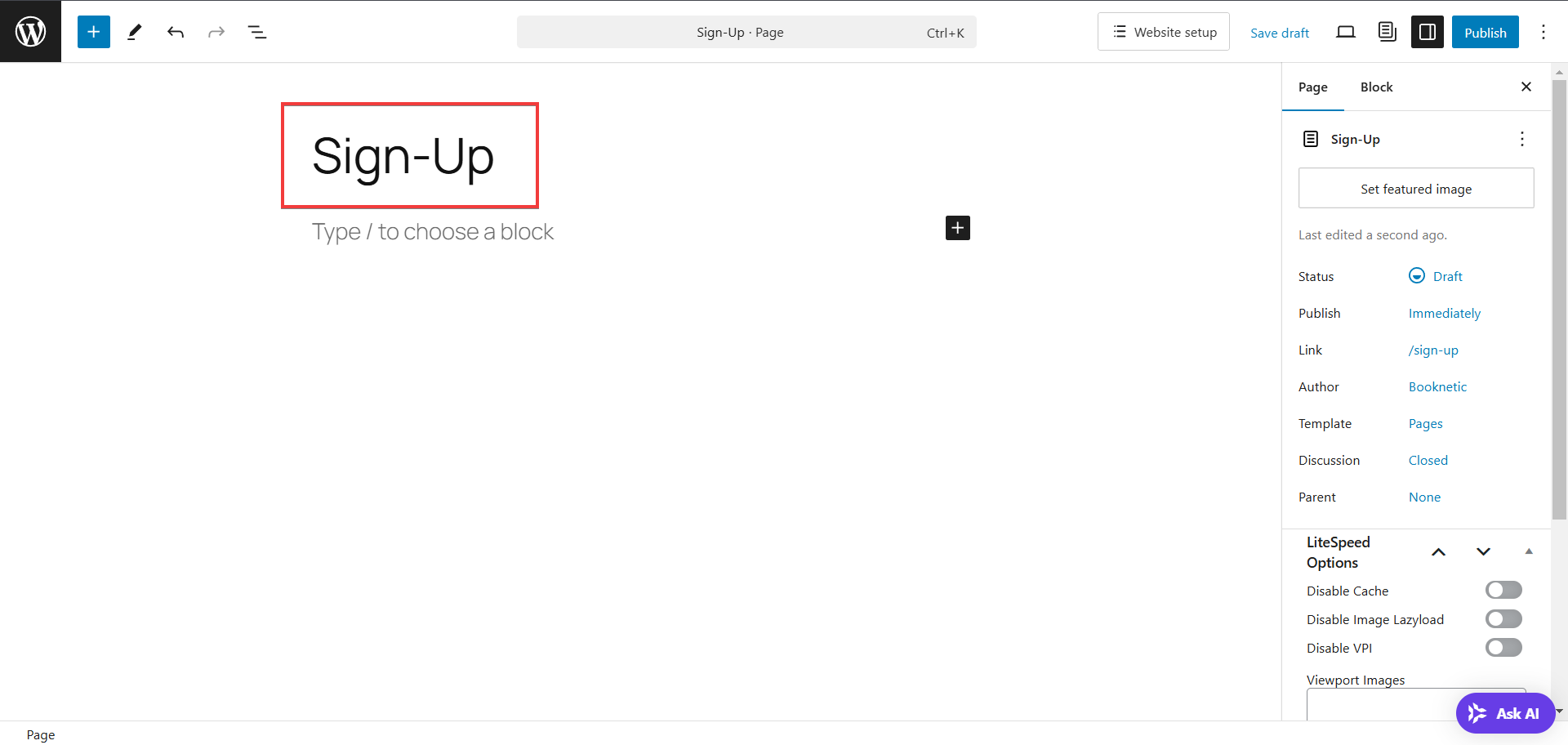
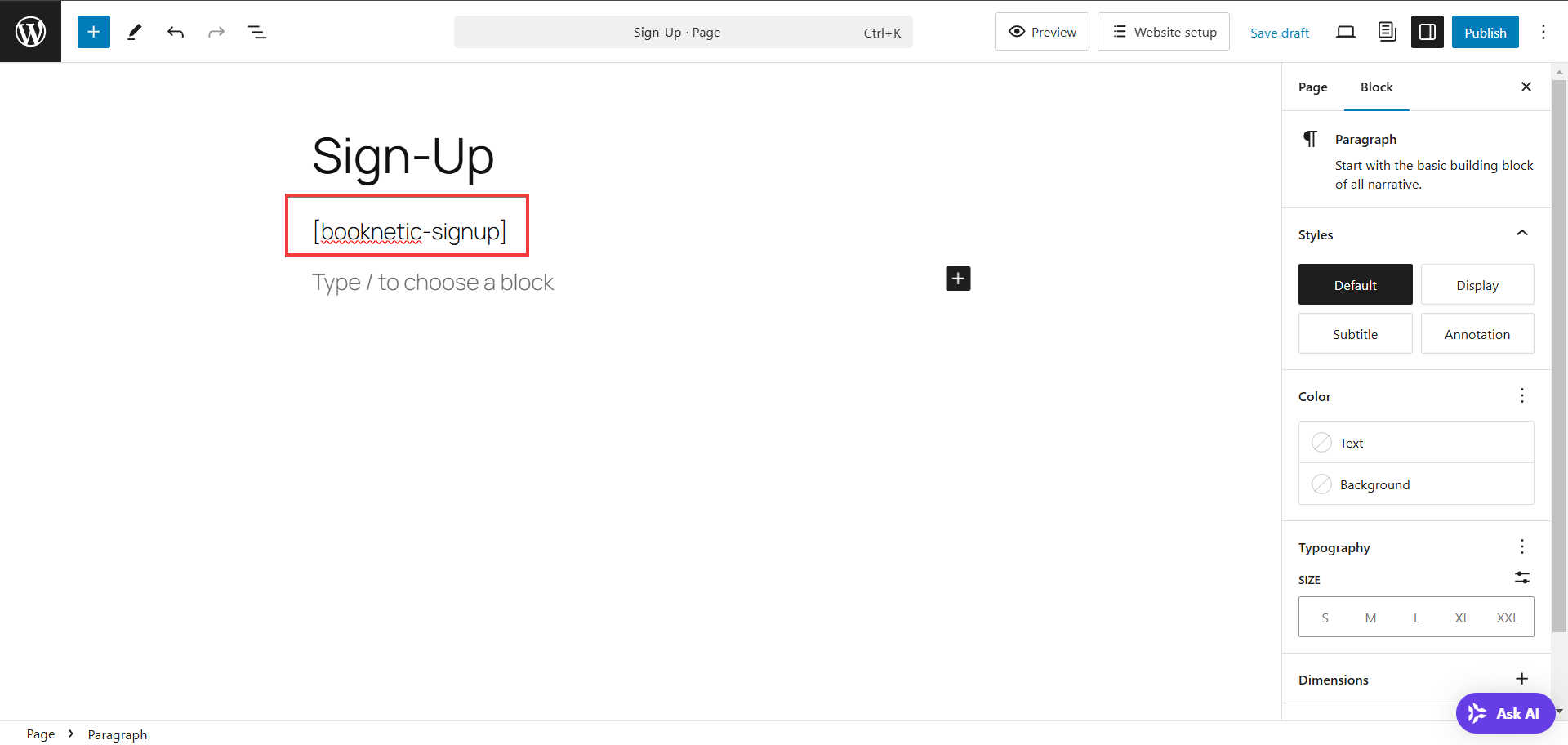
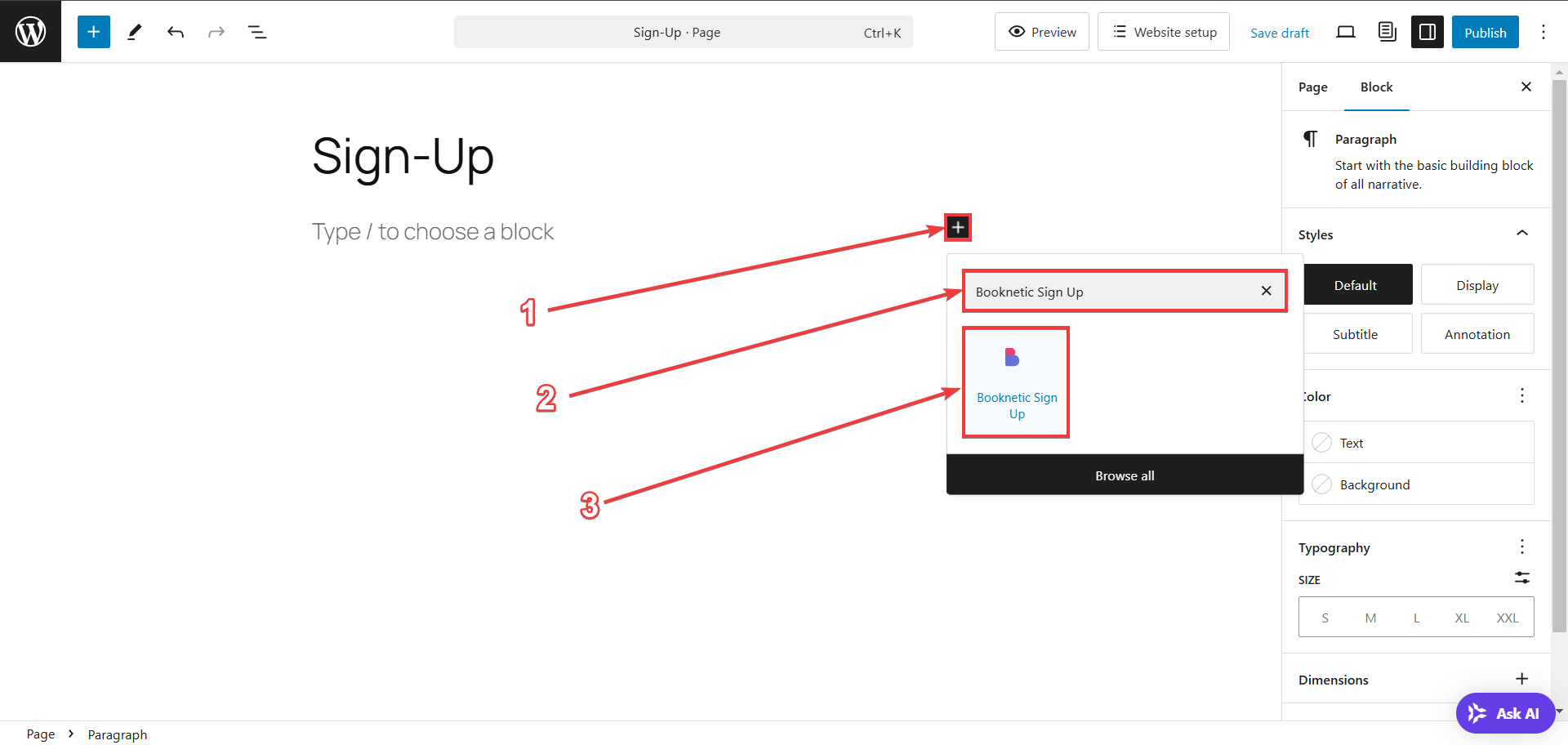
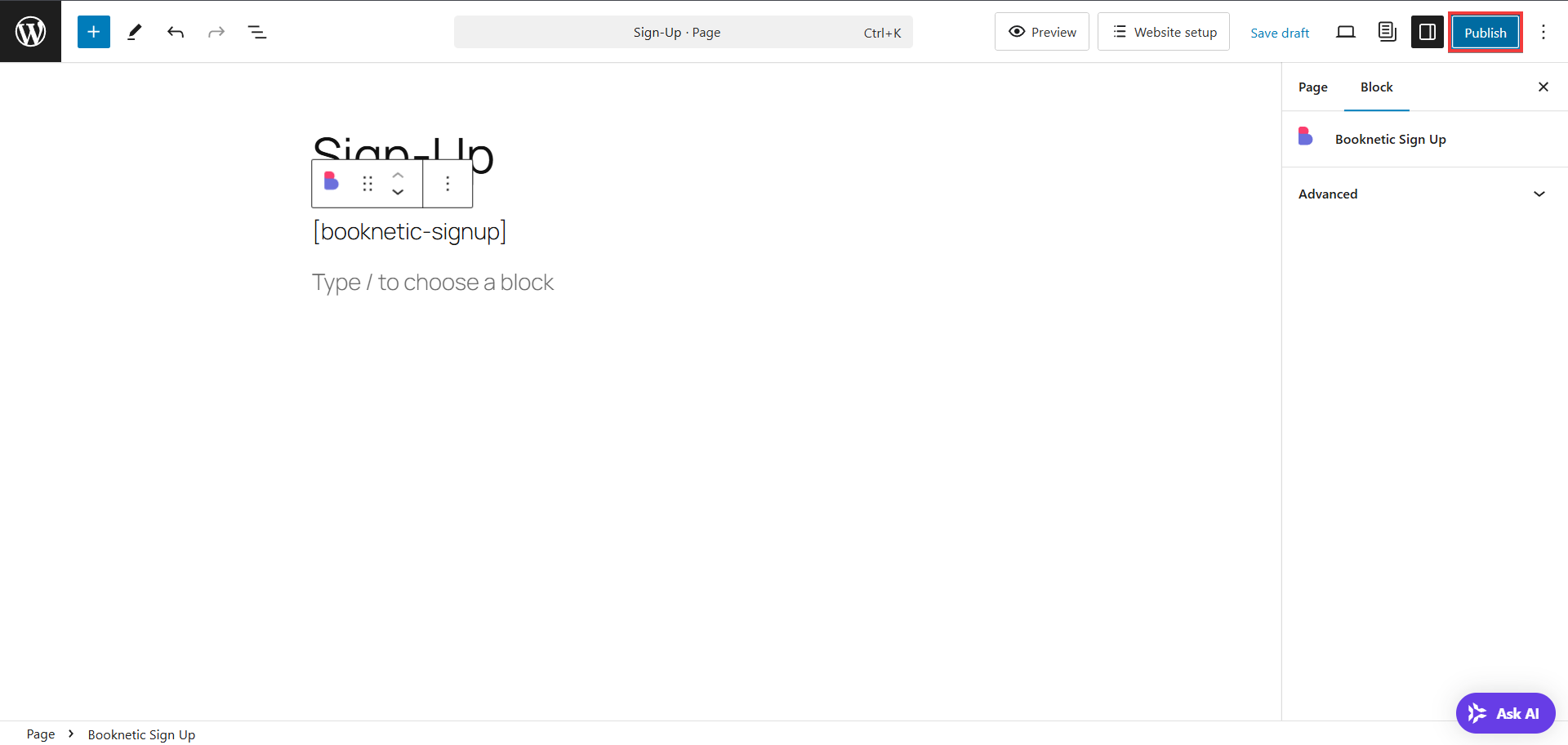
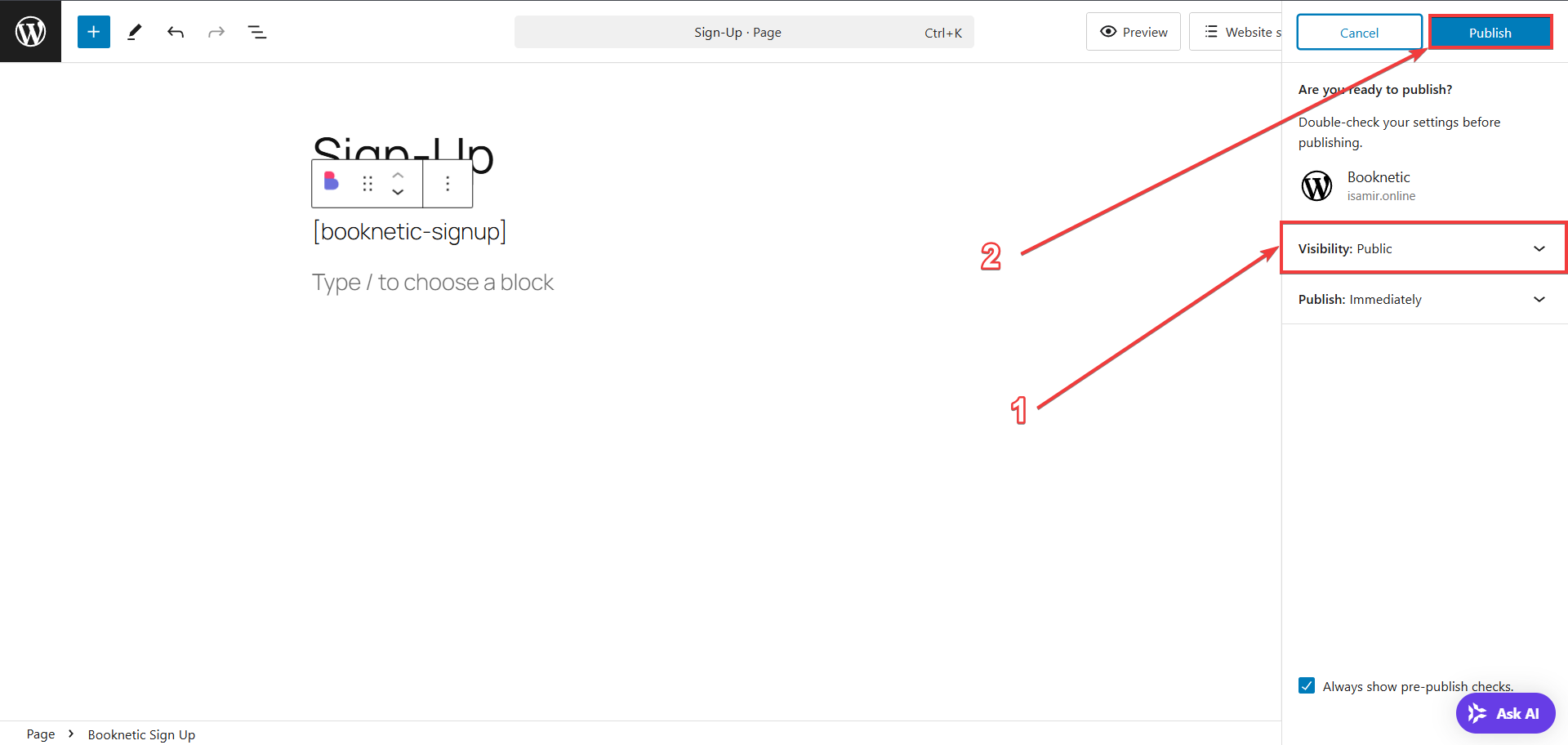
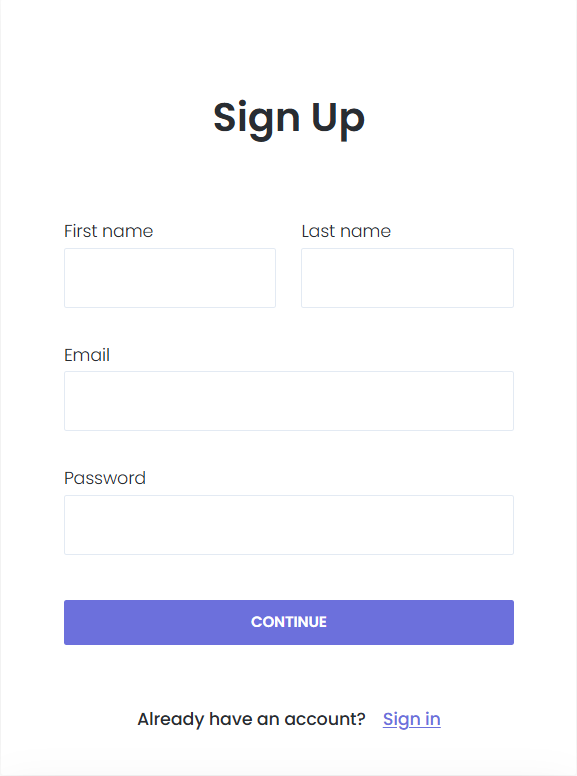
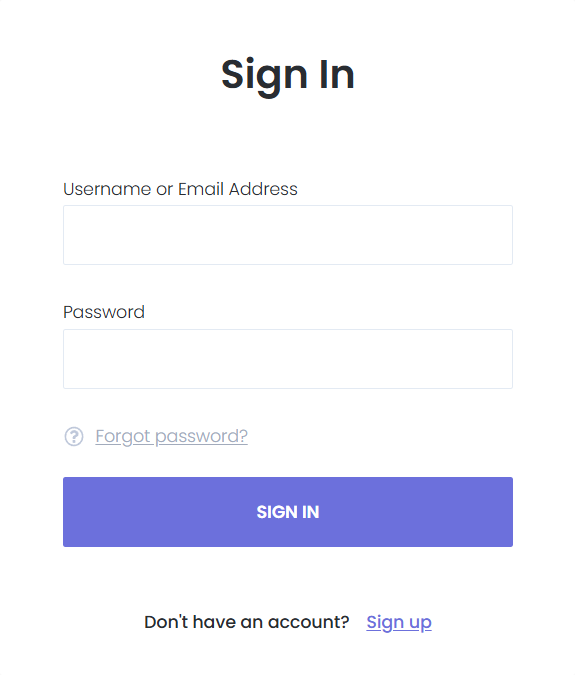
2.1 Comparta la página de registro con sus clientes
Después de que sus clientes utilicen el panel para registrarse, podrán iniciar sesión utilizando la cuenta que han creado, usando el panel de inicio de sesión.
Iniciando Sesión
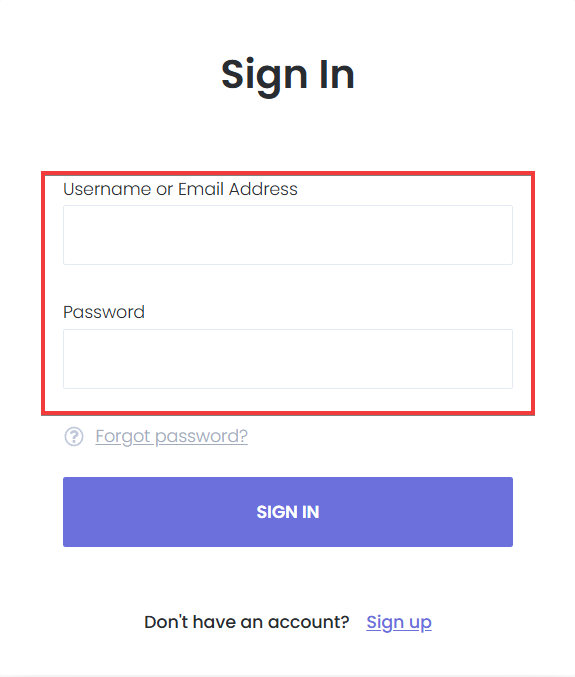
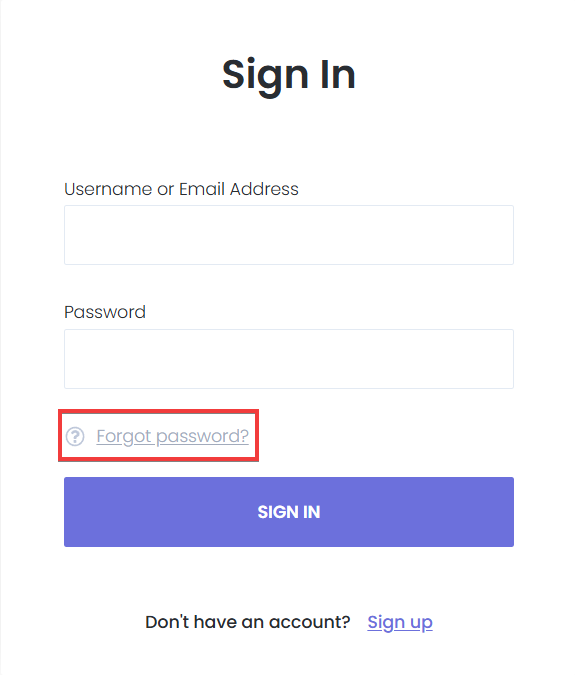
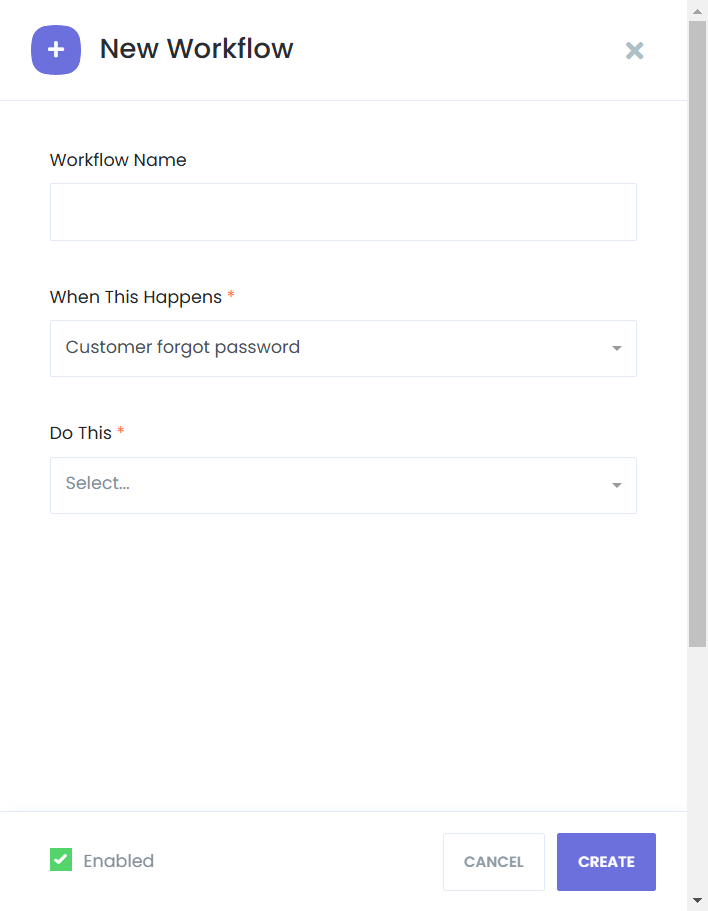
Gestionando Citas
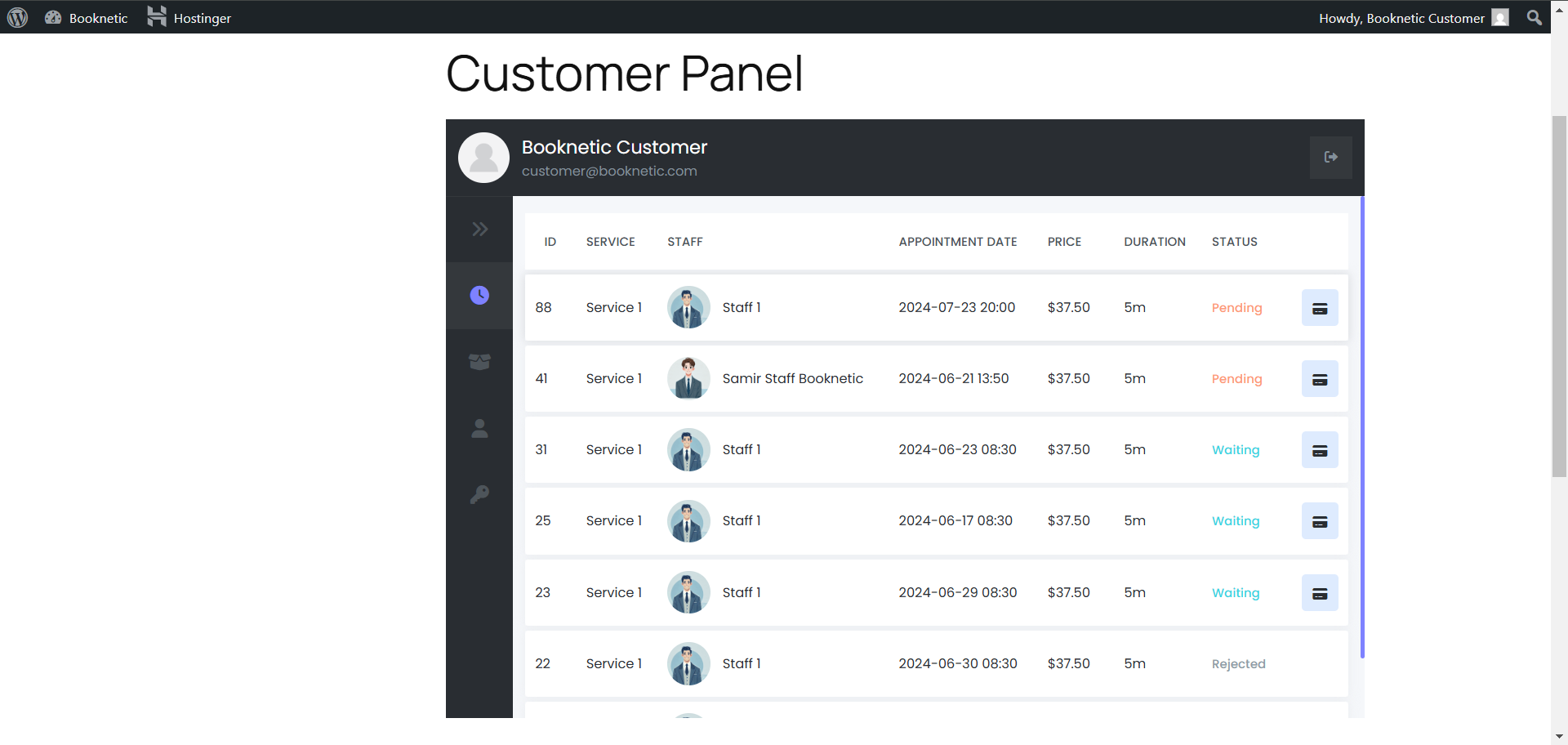
Gestionando Paquetes
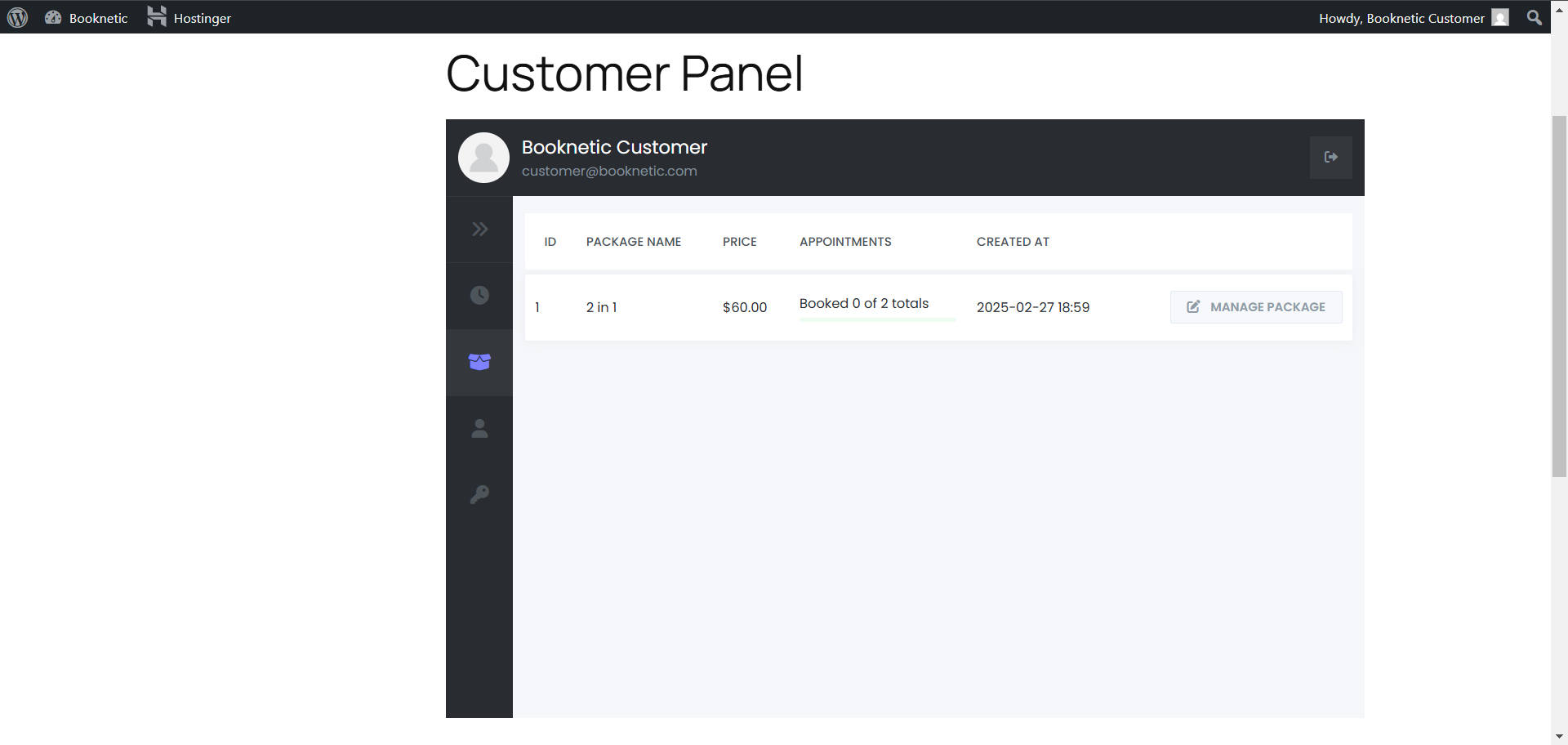
Actualizando Perfiles
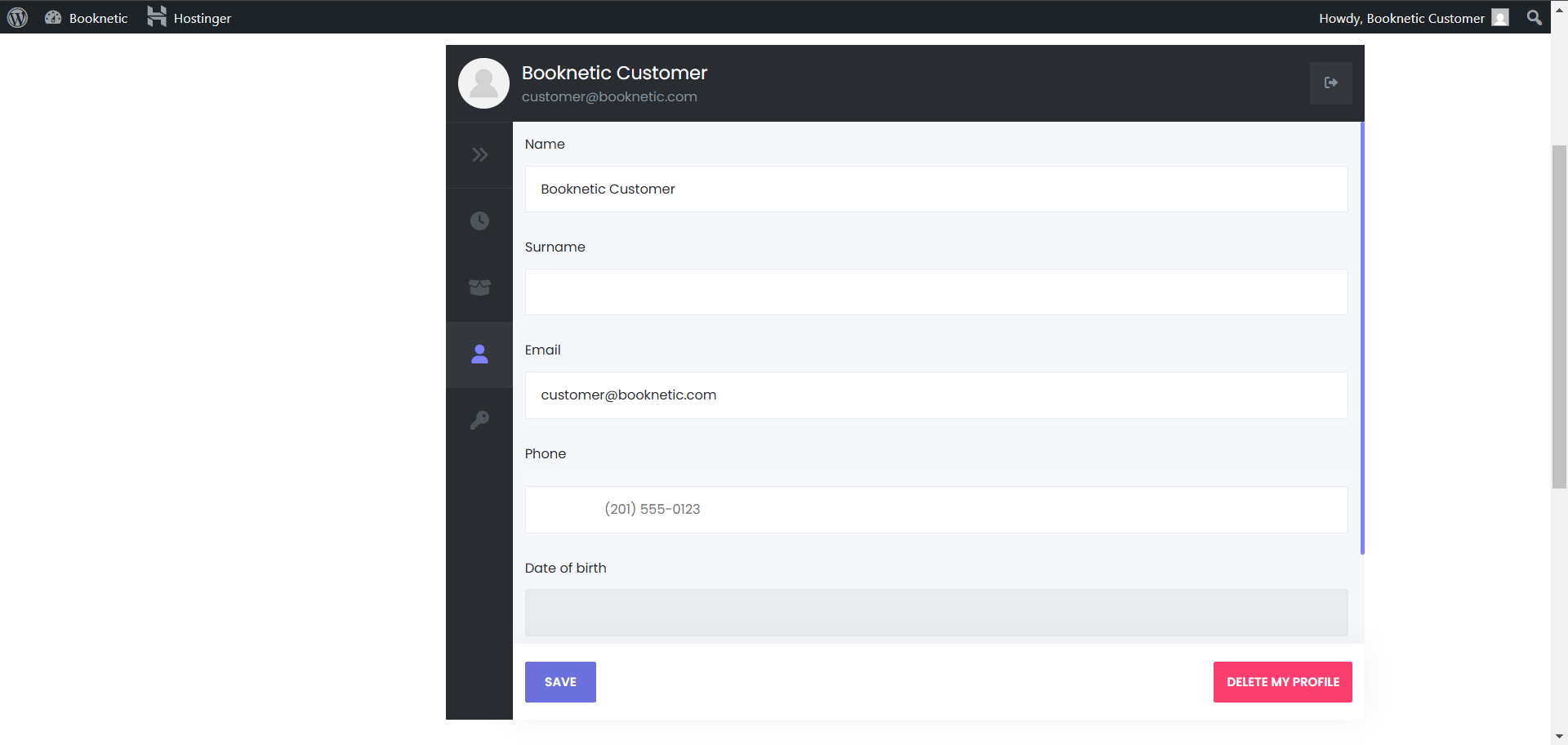
Eliminando una Cuenta
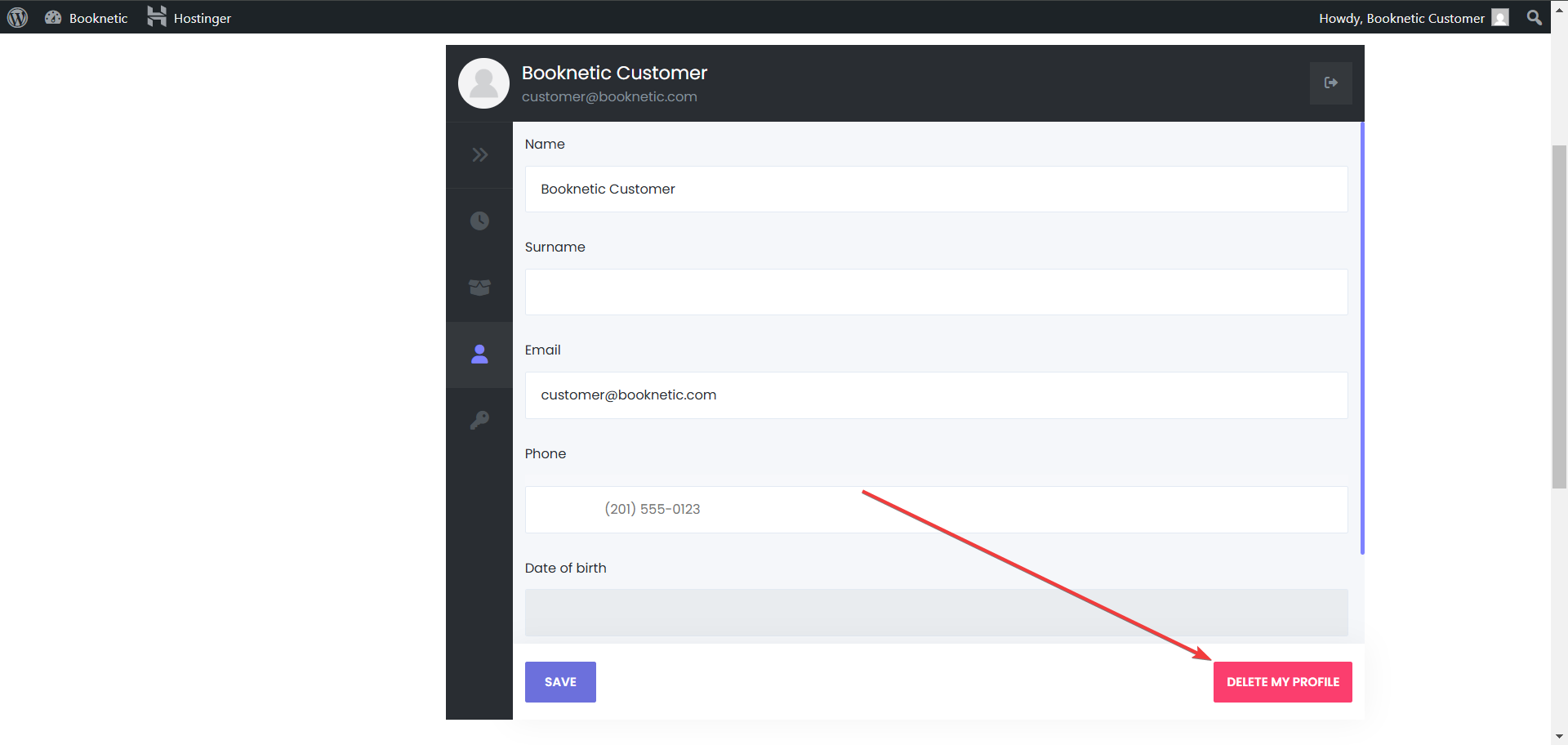
Restableciendo Contraseña